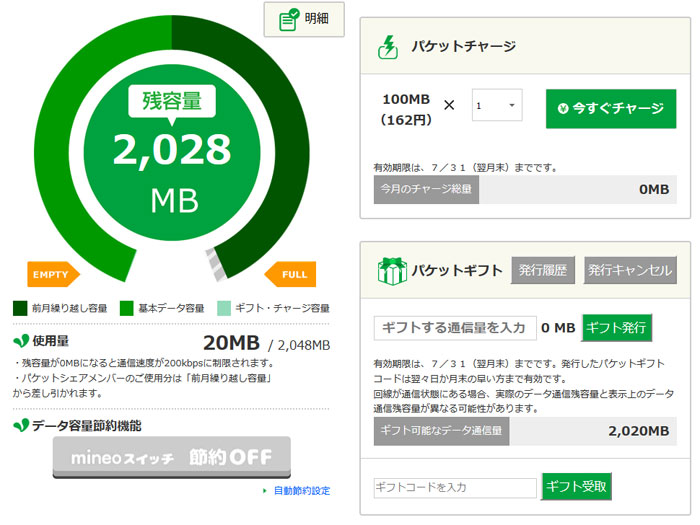
mineoスイッチとは通信速度を遅くすることによって、ネットやSNSを利用してもデータを消費しなくなる機能のことです。
これまでは、データを節約したいというときにmineoスイッチアプリ、もしくはmineoのマイページからmineoスイッチを手動でONにすることによってデータを節約していました。
しかし2017年6月1日より、事前にスケジュールを設定することにより設定した時間帯になると自動的にmineoスイッチがONになりデータを節約することができるようになりました。
mineoスイッチ自動節約設定の使い方
mineoスイッチ自動節約設定はmineoマイページから設定するため、mineoマイページにログインします。
ログインしするとmineoスイッチのボタンの下にある「自動節約設定」をタップします。
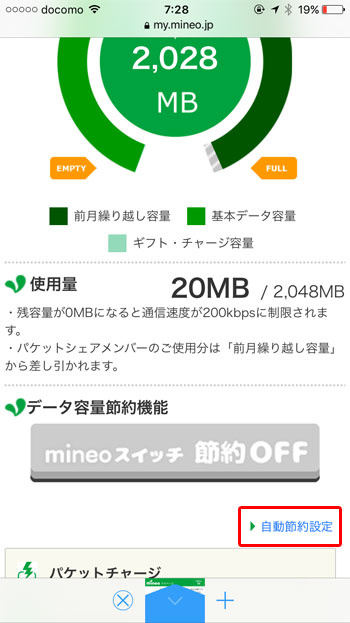
①節約をONにする曜日を決める
②節約をONにする
③節約をONにする時間を決める
④保存する
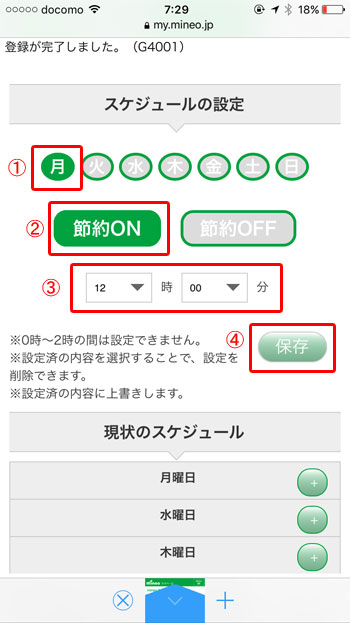
この状態ではmineoスイッチがずっとONになっている状態のため、次にmineoスイッチをOFFにする時間を設定します。
同じように曜日を選択し、節約がOFFになる時間帯を選択し、保存します。
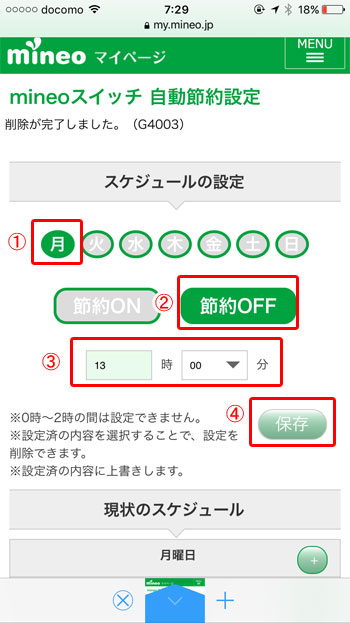
これで毎週月曜日の12時~13時までmineoスイッチがONになるように設定ができました。
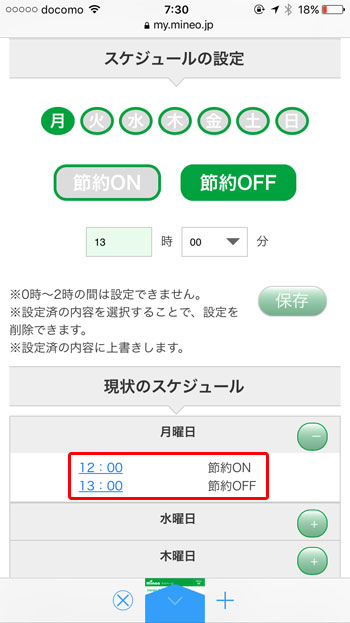
設定の削除は設定した時間をタップすると可能です。
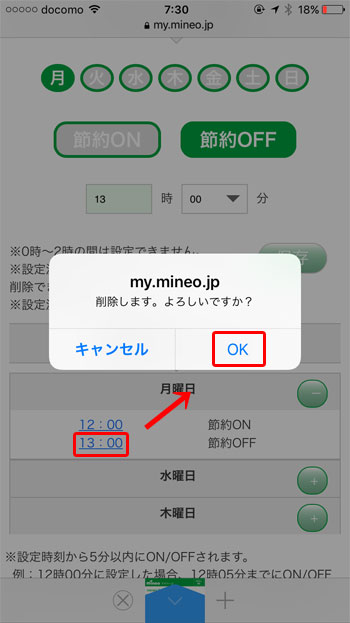
PCから設定した方が時間帯がわかりやすい
スマートフォンから設定すると設定した時間が表示されるだけのため、どの時間帯が節約ONになっているかがわかりにくくなっています。
設定方法はスマートフォンと同じですが、PCでのmineoスイッチ自動節約設定は下の画像のようにONになっている時間帯が緑色で表示されるため、ONになっている時間帯がわかりやすくなっています。
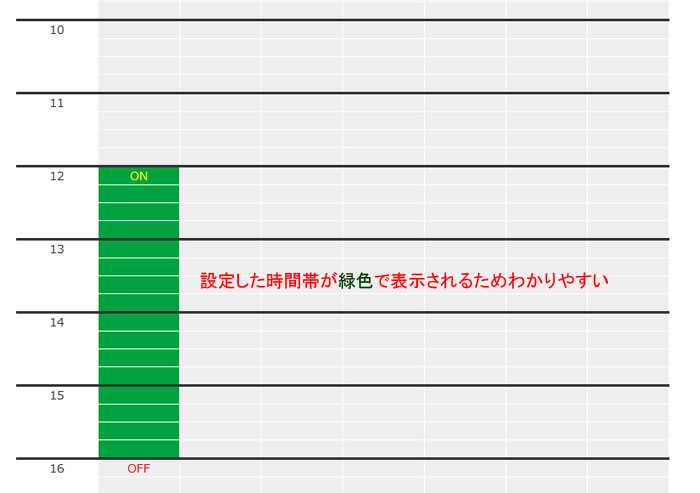
自動節約設定で節約ONになっていてもスマホから解除可能
自動節約設定でONになっている時間帯でももちろん今までと同じようにmineoスイッチから節約OFFをすることで節約がOFFになり、高速で利用できるようになります。
mineoスイッチ自動節約設定を使ってみた感想
これまではON・OFFをタップして切り替えていましたが、節約をONにしたい曜日・時間がいつも決まっている人が便利になる機能です。
もしくは深夜などいつも使わない時間帯にアプリの更新などでいつの間にかデータを使ってしまっているということを防ぐのにも使えそうです。
※0時~2時の間は設定できません
ちなみにこの機能はmineoのコミュニティサイト「マイネ王」内のアイデアラボに投稿されたmineoユーザーからの投稿を元に採用されたアイデアとなります。
もし節約したい曜日・時間が決まっている方は利用してみては?
この記事を読んだ人は、こんな記事も読んでいます
・mineo(マイネオ)を1年間使ってみた感想。使ったからこそわかったマイネオの真のメリット・デメリットを紹介

